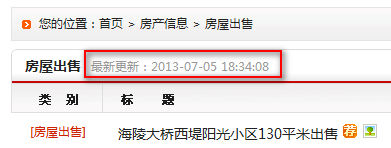【WPS办公】WPS表格技巧—按条件返回最后一个日期
发布时间:2020-09-17
WPS表格技巧—按条件返回最后一个日期,我们在利用 和Excel表格进行日常办公时,经常利用表格来帮助我们完成各种工作,比如下图的例子,在产品众多的表格当中,有着多个对应的发货日期,并且顺序是打乱的,我们无法一眼看出我们需要查找的数据,如果我们想要查找这四个产品在所有发货日期的最后一日,该如何准确的调出它呢,今天,我们就来教大家,如何在 和Excel表格当中,按条件返回最后一个日期,具体怎么操作呢,一起来学习一下吧。,首先,我们在旁边建立一个最后发货日期的表格,然后选择左边的表格,单击工具栏插入下的表格。,,
,然后单击表格工具,在表格样式里选择清除。,,
,然后单击工具栏数据下的数据透视表,弹出创建数据表对话框,单击现有工作表,选择一个单元格位置,单击确定。,,
,然后弹出数据透视表选项,将产品拉动至行区域,将发货日期拉动至值区域。然后表格就形成了,统计出了各类产品发货的总次数。,,
,然后我们单击发货日期总次数的单元格,单击右键,选择值汇总依据,在下拉菜单当中选择最大值。,,
,这样我们就可以看到,各类产品的最后发货日期就已经显示出来了。,,那么,在 和Excel表格当中,按条件返回最后一个日期的方法,是不是非常简单呢,你学会了吗?,
- 话题列表
- 推荐阅读
-
- 优质推荐
全站搜索